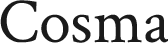如果您阅读了这篇文章,您一定是在寻找指南 如何在 Photoshop 中制作动画 GIF? GIF 是当今的潮流,您可以在互联网上找到它们。 您还没有领会 GIF 的美丽艺术吗?
在当今竞争日益激烈的就业市场中,这是潜在雇主和自由设计客户都非常需要的必备能力,使其成为您网页设计组合的理想补充。
An GIF动画和传统动画一样,由一系列 静态图像 播放是为了营造运动的外观。
您可以通过将 GIF 从 Internet 拖到 Photoshop 来检查构成动画的各个帧。 在本课中,我们将创建这些框架以制作精美的横幅广告 GIF。
目录
切换
什么是动图? 如何在 Photoshop 中制作动画 GIF?为什么GIF如此受欢迎?如何在 Photoshop 中制作动画 GIF?将文件加载到堆栈中打开时间轴窗口将图层转换为框架复制帧以创建动画设置每帧的延迟时间循环选项预览动画将 Photoshop 文档导出为 GIF最后的想法——制作完美的 GIF!
什么是动图? 如何在 Photoshop 中制作动画 GIF?
GIF 是指图形交换格式。 它由一系列播放的帧或照片组成,以提供短视频的外观 图像文件.
在大多数情况下,GIF 中的色调数量限制为 256。另一方面,为照片添加动感和制作易于共享的视频的能力弥补了图像质量的不足。
为什么GIF如此受欢迎?
由于其视觉效果,GIF 文件经常被数字营销人员用作吸引注意力的卡通或广告来传达他们的想法、产品或解决方案。
GIF 尺寸小,加载速度快,无需观看者参与即可立即播放,它们更易于传达并与观众建立情感关系。
我们在这里帮助您学习 如何在 Photoshop 中生成 GIF. 多亏了本指南,您很快就会制作出令人惊叹的表情包、动画海报以及营销材料!
如何在 Photoshop 中制作动画 GIF?
您将需要一组图片和 Photoshop 来生成 GIF。 我在本指南中使用的是 Photoshop 2021,但您可以使用您现在拥有的任何版本的 Photoshop。 您应该加载照片并将其设置为动画,直到您可以使用 Photoshop 生成动画 GIF。
除此之外,您必须首先配置 Photoshop 文档的大小和分辨率。
在为社交媒体上的联系人创建共享 GIF 时,允许照片或视频的大小决定文档的大小可能会导致文件比您实际需要的大,从而导致 GIF 质量不佳。 平均而言,正方形图像的宽度应在 600 到 800 像素之间。
完成后让我们继续吧!
将文件加载到堆栈中
在打开的加载层窗口中选择浏览选项,方法是转到文件,然后选择脚本,然后选择将文件加载到堆栈中。
您可以使用这个方便的工具一次导入一整套照片,而不是将每张图片一张一张地拖到您的文档中。 当您选择“将文件加载到堆栈中”时,将出现 Finder 或资源管理器窗口,允许您搜索并选择所需的所有文件。
当系统要求您打开文件时,选择浏览并找到您想要包含在文档中的每个文件。
完成后,在以下窗口中选择打开,然后选择确定。 图像将加载到不同的文档中,您可以从中选择所有组件并将其拖到当前项目中。
如果您要将视频导出为 GIF,请依次转到文件和导入,然后将视频帧导出到图层。
打开时间轴窗口
在开始制作动画之前,您需要能够构建关键帧。 您将需要启动时间轴窗口来执行此操作。 从菜单栏中选择窗口 > 时间轴。
这将在画布的下三分之一内显示一个面板。 拖动面板中央的箭头以显示下拉菜单,然后选择 创建框架动画.
选择“时间轴”选项后,该窗口将显示在显示屏底部。
将图层转换为框架
将创建您的第一个框架,其中包含文档中的所有可见图层(表示图层可见性或眼睛符号已打开)。 要模仿运动,您真正需要做的就是用许多帧完成时间轴。
在时间轴中,选择“创建帧动画”选项。 当您切换到此布局时,时间轴视图将更改为逐帧形式。 看看您的图片现在如何在此时间轴中显示为一个帧。 您可以将动画调整应用于这些帧。
复制帧以创建动画
时间轴窗口的工具部分在 Photoshop 用户界面的这张快照中突出显示。 工具选项卡位于时间轴的底部,包括循环配置、预览选项以及复制帧按钮等功能。
如果您没有提前安排静态照片,或者如果您需要调整在步骤 3 中制作的动画系列的元素,您可以逐帧单独制作动画。
这是创建流畅动画的一个重要方面。 选择“选择”,然后点击“所有图层”,然后在窗口右上角找到“时间轴”菜单按钮,将您的照片分成多个图层:
从下拉菜单中选择为每一帧创建新图层。 您已经拥有的每一帧现在都将拥有自己的图层。
设置每帧的延迟时间
您几乎已经学习了有关创建 Photoshop 中的 GIF. 只有更多的细节去!
完成基本帧后,下一步是确定每个帧将播放多长时间。 如果您不这样做,您的动画会表现得很奇怪——甚至完全停止播放。
这是一个非常简单的过程:选择要编辑的帧,然后单击箭头并从出现的下拉菜单中选择时间。
Photoshop 的每帧默认设置为 0 秒,因此您需要更改它,否则您的动画将无法正常工作。 首先,选择 0.2 或 0.5 秒。 您以后可以随时更改它。
循环选项
现在您已经在 Photoshop 中创建了 GIF,请检查它是否工作正常。 您的图像是否有必要重复多次? 然后您需要配置循环选项。
时间线下方有多个可用选项。 通过选择一次选项打开下拉菜单。
您将能够从一些预制选项中进行选择,也可以自定义您自己的选项。 选择最符合您要求的选项。 最常选择的选项是“永远”,因为大多数动画 GIF 设计为只要窗口打开就重复播放。
预览动画
您可以通过单击时间轴窗口工具面板中的播放按钮来预览动画。 使用它来确保您的动画可信且行为正确。
如果不是,请尝试延迟或添加更多帧,直到获得所需的结果。 相比之下,现在是尝试在不破坏运动幻觉的情况下尽可能多地删除帧以实现尽可能小的文件大小的绝佳时机。
将 Photoshop 文档导出为 GIF
首先,请记住 保存您的工作 PSD. 当您准备好保存最终的 GIF 时,导航至“文件”>“导出”>“保存为 Web 格式(旧版)”。 (注意:如果您使用的是旧版本的 Photoshop,该选项很可能是“文件”>“为 Web 和设备保存”。)导出窗口将因此出现。
这里有很多选项,但我们只需要几个选项。 首先,确保在右上角的下拉框中将文件类型设置为 GIF。
最后的想法——制作完美的 GIF!
由于动态图像通常比静态图像更引人注目,因此创建动画旗帜将更好地满足贵公司的宣传需求。 例如,为您公司的徽标制作一面动画旗帜,张贴在您的网站上以吸引读者的注意力。
在 Photoshop Elements 中,您可以创建动画 GIF,方法是在其自己的图层上绘制动画的每一帧,然后使用“存储为 Web”命令组合这些帧。 在您的 GIF 电影工作室中使用 Elements 可为您提供大量 成像工具 将每一帧变成一个迷你杰作。